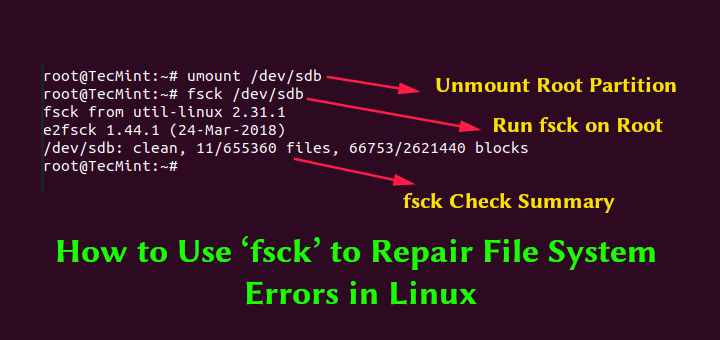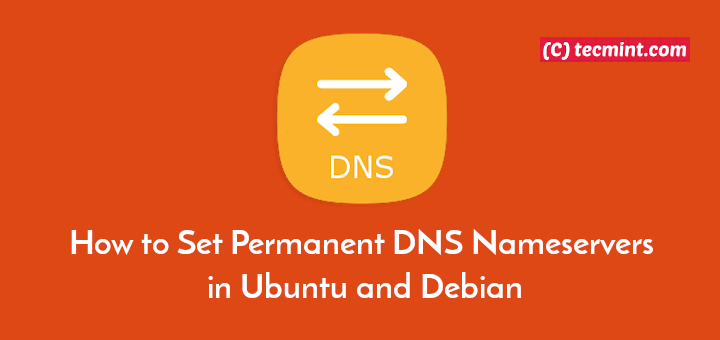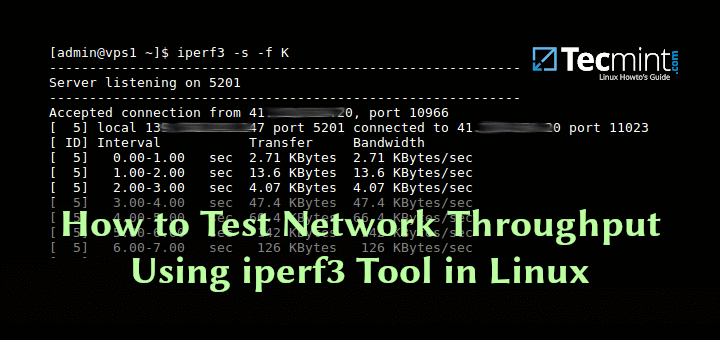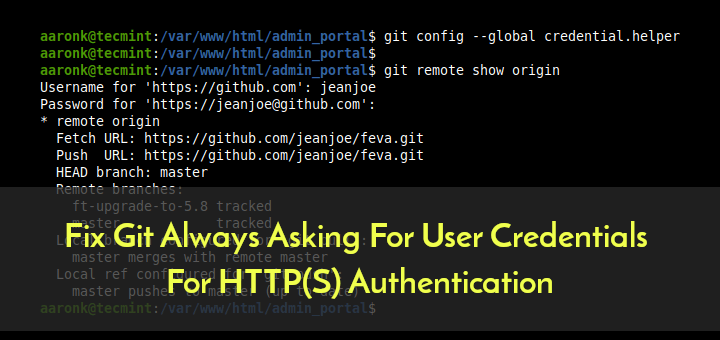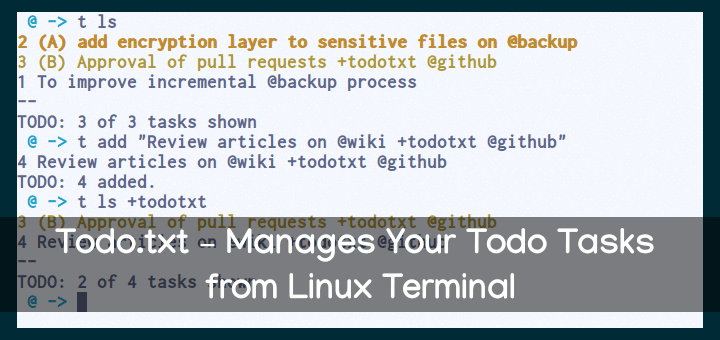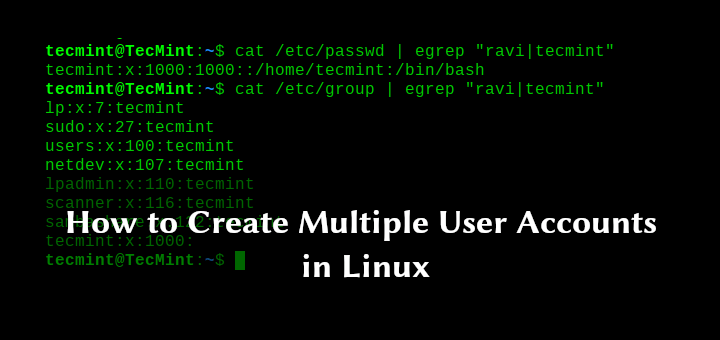So installieren Sie Wget unter Linux
Der Befehl lädt Dateien herunter, die mit dem FTP-, HTTP- oder HTTPS-Protokoll bereitgestellt werden. Es ist eine Verschmelzung der Wörter Weltweites Netz und das Wort bekommen Formen wget. Es wird in Unix / Linux-Systemen verwendet, um Dateien und Pakete auf das Terminal herunterzuladen.
Auf dieser Seite
- Installieren Sie wget unter Ubuntu / Debian
- Installieren Sie wget auf RHEL / CentOS / Fedora
- Installieren Sie wget unter OpenSUSE
- Installieren Sie wget unter ArchLinux
Installieren Sie wget unter Ubuntu / Debian
Installieren wget auf Ubuntu / Debian Distributionen, melden Sie sich über SSH als root an und führen Sie den Befehl aus.
# apt-get install wget
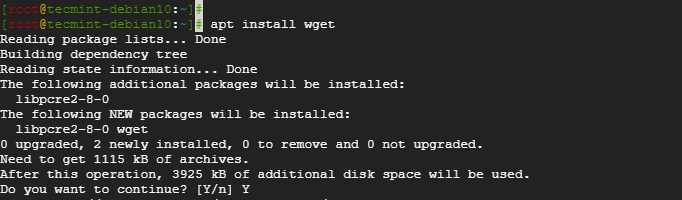
Um die Installation des zu bestätigen wget Tool, führen Sie den Befehl aus.
# dpkg -l | grep wget

Alternativ können Sie die Version überprüfen, indem Sie ausführen.
# wget --version

Installieren Sie wget auf RHEL / CentOS / Fedora
Installieren wget auf RHEL, CentOS und Fedora Distributionen, melden Sie sich über SSH als root an und führen Sie den Befehl aus.
# yum install wget
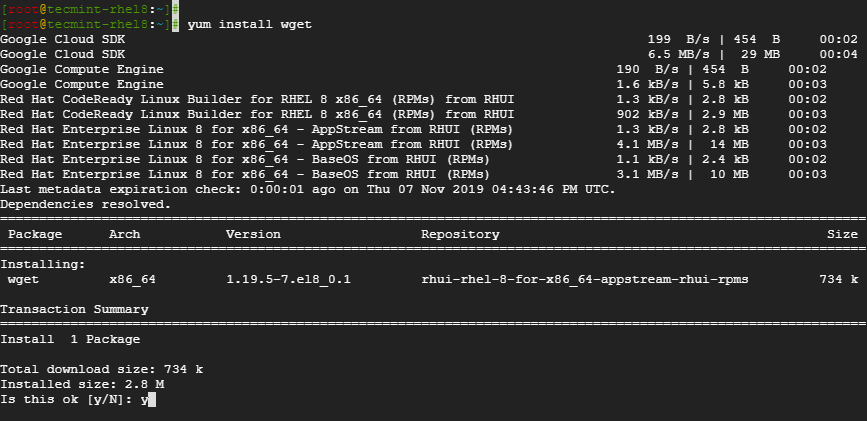
Führen Sie den Befehl aus, um die Installation zu bestätigen.
# rpm -qa | grep wget

Installieren Sie wget unter OpenSUSE
Auf OpenSUSE, Installieren wget durch Laufen.
# zypper install wget
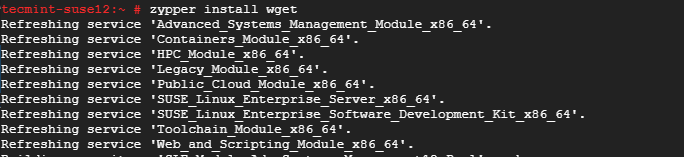
So bestätigen Sie den Installationslauf
# zypper se wget
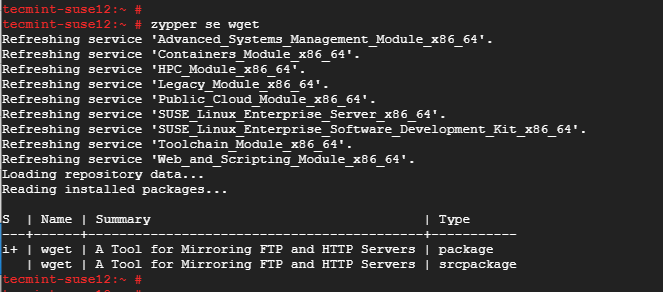
Installieren Sie wget unter ArchLinux
Auf ArchLinux, Installieren wget durch Ausführen des Befehls.
# pacman -Sy wget
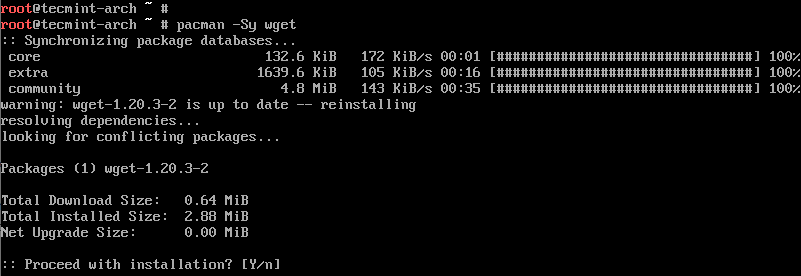
Um zu überprüfen, ob wget installiert ist und weitere Informationen zum Werkzeuglauf drucken.
# pacman -Qi wget
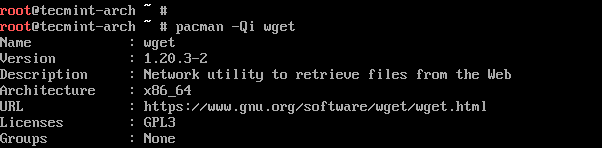
Um mehr darüber zu erfahren wget Verwendung und Beispiele Ich empfehle Ihnen, unsere folgenden Artikel zu lesen, in denen erläutert wird, wie Sie das Befehlszeilenprogramm wget zum Herunterladen von Dateien aus dem Web verwenden können.
- 10 Befehlsbeispiele für Wget (Linux File Downloader) unter Linux
- So begrenzen Sie die Geschwindigkeit beim Herunterladen von Dateien mit Wget unter Linux
- Herunterladen von Dateien in ein bestimmtes Verzeichnis mithilfe von Wget
- So benennen Sie Dateien beim Herunterladen mit Wget unter Linux um
Damit sind wir am Ende dieses Artikels angelangt. In diesem Tutorial haben Sie die Installation gelernt wget in verschiedenen Linux-Distributionen.